- A+
win11更新后卡顿特别明显怎么办?伴随着Win11系统的到来,很多用户选择进行升级系统,但升级完却发现电脑开始变卡,这是怎么一回事呢?遇到电脑更新win11变卡如何解决呢?还不清楚的,快跟着小编一起来看看吧,希望可以帮助到你呀!
win11更新后卡顿特别明显的解决方法
方法一
1、首先我们点击开始菜单右侧的搜索框。
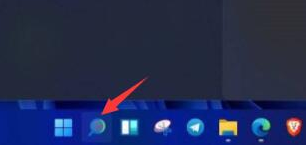
2、进入页面后,我们在其中搜索“电池计划”并点击电源计划。
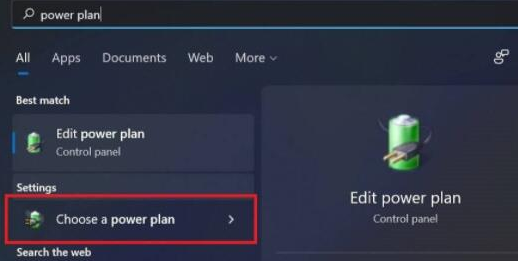
3、接着我们在“创建电源计划”的页面当中,勾选“高性能”模式。
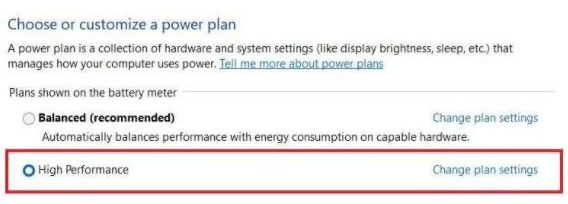
4、然后进入到“更改计划设置”中找到“更改高级电源设置”,在其中将选项都更改为“100%”即可。
5、完成操作后,别忘记将修复的设置进行保存,此时卡顿的问题就解决啦。
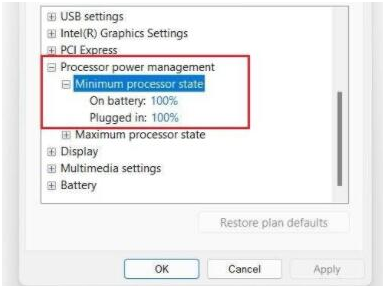
方法二
1、我们进入到开始菜单的页面当中,点击“设置”选项。
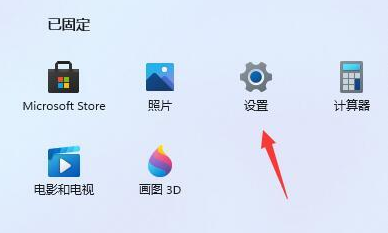
2、接着在左上角的搜索框中输入“性能”,并点击打开“调整windows的外观和性能”选项。
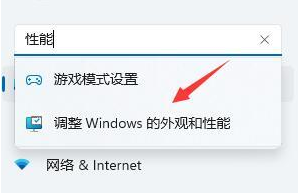
3、我们在打开的页面中,在视觉效果下勾选“调整为最佳性能”模式。
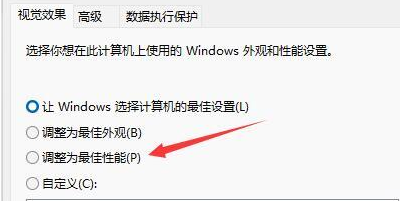
4、上述操作完成后,我们选择“确定”即可修复卡顿的问题。
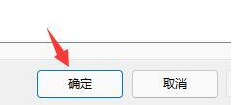
以上就是win11更新后卡顿特别明显的解决方法所在,希望能够给大家提供帮助。
希望本文对遇到此故障的朋友有所帮助,如有需要可以在下方留言,进行互动,或者留下您的联系方式,方便沟通交流。欢迎大家分享经典维修案例,软件使用教程技巧等,投稿邮箱:smailmeng2018@163.com.斯维智能科技@恩腾技术圈 WWW.RVIBO.COM.
- 扫一扫关注抖音
-

- 扫一扫关注我们
-



![[系统教程]Win11语音输入无法使用解决方法](https://www.rvibo.com/wp-content/themes/begin/timthumb.php?src=https://www.rvibo.com/wp-content/uploads/2022/09/20220917080016-40.jpg&w=280&h=210&a=&zc=1)
![[系统教程]Win10快速访问无法取消固定怎么解决?](https://www.rvibo.com/wp-content/themes/begin/timthumb.php?src=https://www.rvibo.com/wp-content/uploads/2022/09/20220917080019-77.png&w=280&h=210&a=&zc=1)
![[系统教程]联想正版Win10系统_联想小新Windows10专业版64位官方下载](https://www.rvibo.com/wp-content/themes/begin/timthumb.php?src=https://www.rvibo.com/wp-content/uploads/2022/09/20220917080013-88.png&w=280&h=210&a=&zc=1)
![[系统教程]笔记本Win11系统里下载?最新的Win11笔记本系统下载](https://www.rvibo.com/wp-content/themes/begin/timthumb.php?src=https://www.rvibo.com/wp-content/uploads/2022/09/20220917080011-1.jpg&w=280&h=210&a=&zc=1)

